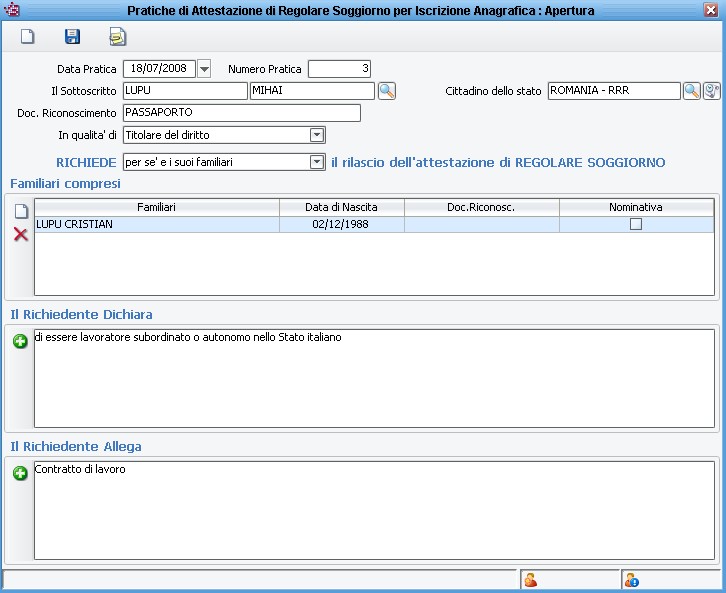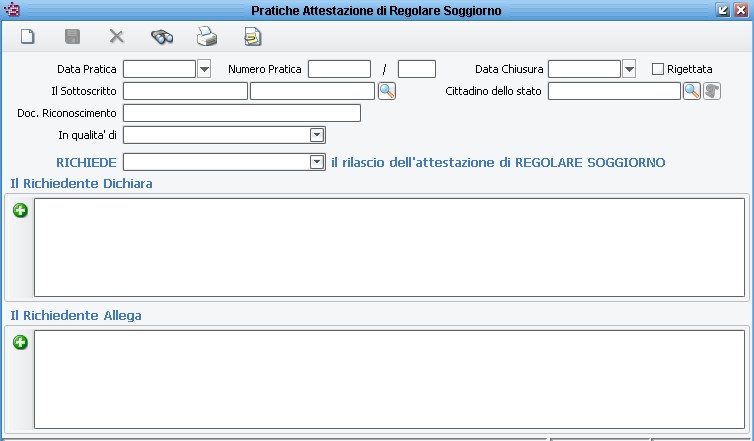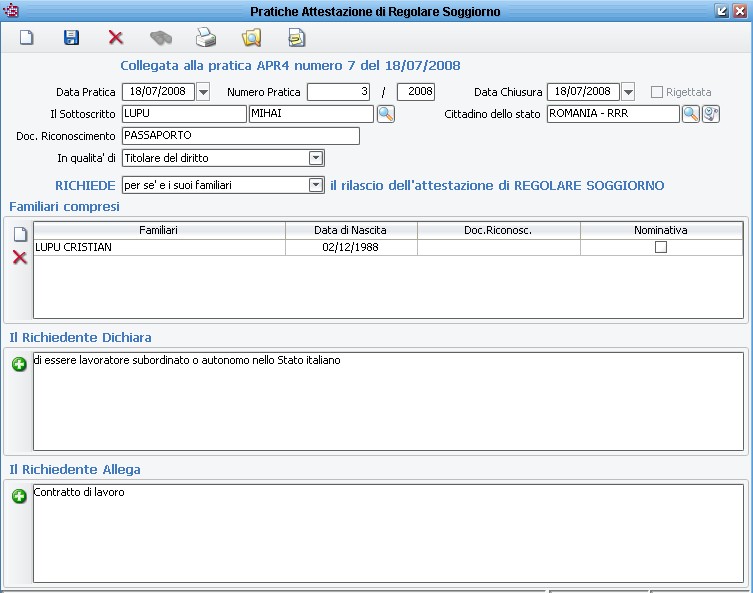Differenze tra le versioni di "Pratiche di attestazione regolare soggiorno o soggiorno permanente"
imported>Demos2 |
imported>Demos2 |
||
| Riga 17: | Riga 17: | ||
==''Introduzione''== | ==''Introduzione''== | ||
<u>Con questa funzione | <u>Con questa funzione è possibile gestire l' '''Istanza di Richiesta''' di un '''Attestato di Regolare Soggiorno (o di Soggiorno Permanente)''' per i Cittadini Stranieri Comunitari residenti nel mio comune, con l'obbiettivo finale di produrre l' '''Attestato''' vero e proprio.</u> | ||
<br> | <br> | ||
L'applicativo permette di gestire l'Istanza, e quindi il relativo Attestato con | L'applicativo permette di gestire l'Istanza, e quindi il relativo Attestato con menù differenti, ma dal comportamento simile, distinguendo tra: | ||
<br> | <br> | ||
* '' '''Attestato di Regolare Soggiorno''' '' | * '' '''Attestato di Regolare Soggiorno''' '' | ||
| Riga 27: | Riga 27: | ||
<br> | <br> | ||
<br> | <br> | ||
Una '' '''Istanza''' '' | Una '' '''Istanza''' '' è sostanzialmente una ''pratica'' dove inserire i dati del richiedente avente diritto, specificare per chi si richiede l'attestato, a quale titolo e quali sono i documenti presentati, dopodichè si valuterà se i requisiti sono stati soddisfatti o meno, e in caso di conclusione positiva della istanza, sarà possibile emettere l'Attestato. | ||
<br> | <br> | ||
Nota bene: l'applicativo non consente di emettere nuovi Attestati, senza la gestione di una istanza conclusasi positivamente. | Nota bene: l'applicativo non consente di emettere nuovi Attestati, senza la gestione di una istanza conclusasi positivamente. | ||
| Riga 34: | Riga 34: | ||
==''Apertura di una Istanza''== | ==''Apertura di una Istanza''== | ||
====''Scelta del Caso''==== | ====''Scelta del Caso''==== | ||
L'istanza | L'istanza può essere avviata in diverse casistiche, a loro volta distinte da sottomenù diversi, che sono: | ||
<br> | <br> | ||
* '' '''Immigrazione''' '' | * '' '''Immigrazione''' '' | ||
Serve per aprire una nuova ''istanza'' a soggetti che hanno attualmente una Pratica di Iscrizione in Anagrafe APR attualmente in corso (Apr Preliminari). | Serve per aprire una nuova ''istanza'' a soggetti che hanno attualmente una Pratica di Iscrizione in Anagrafe APR attualmente in corso (Apr Preliminari). | ||
<br> | <br> | ||
In questo caso l'applicativo | In questo caso l'applicativo aprirà un pannello di ricerca, dove verranno elencate in automatico tutte le pratiche di iscrizione in apr attualmente in corso, che comprendono cittadini stranieri comunitari, come da immagine di esempio: | ||
<br> | <br> | ||
[[Immagine:Ana_stranieri_comunitari_attestazioni_02.jpg]] | [[Immagine:Ana_stranieri_comunitari_attestazioni_02.jpg]] | ||
| Riga 46: | Riga 47: | ||
Scegliere la pratica desiderata e premere ''ok'' per proseguire. | Scegliere la pratica desiderata e premere ''ok'' per proseguire. | ||
<br> | <br> | ||
Se la pratica apr desiderata non compare, verificare che questa non sia | Se la pratica apr desiderata non compare, verificare che questa non sia già stata chiusa (in questo caso occorrerà scegliere la voce '''Regolarizzazione'''), o verificare la cittadinanza del soggetto. | ||
<br> | <br> | ||
<br> | <br> | ||
* '' '''Regolarizzazione''' '' | * '' '''Regolarizzazione''' '' | ||
Serve per aprire una nuova ''istanza'' a soggetti | Serve per aprire una nuova ''istanza'' a soggetti già iscritti in apr a tutti gli effetti. | ||
<br> | <br> | ||
<br> | <br> | ||
| Riga 57: | Riga 58: | ||
<br> | <br> | ||
<br> | <br> | ||
Prima di iniziare una istanza, | Prima di iniziare una istanza, è bene quindi individuare quale sia la casistica di interesse. | ||
<br> | |||
<br> | |||
====Compilazione di una Istanza==== | |||
Una volta scelto il caso di '' '''Immigrazione''' '' o '' '''Regolarizzazione''' '' (per le Nascite la mascherà è differente), comparirà una schermata dove compilare tutti i dati relativi alla istanza, come da schermata di esempio: | |||
<br> | |||
[[Immagine:Ana_stranieri_comunitari_attestazioni_04.jpg]] | |||
<br> | |||
* Data e Numero Pratica | |||
Vengono proposti in automatico dalla procedura con la data di lavoro e il primo numero disponibile (nel caso è possibile modificarli) | |||
* Il Sottoscritto | |||
E' colui che esegue la richiesta di rilascio dell'Attestato. | |||
<br> | <br> | ||
Nota bene: non è detto che il richiedente sia sempre colui al quale si vuole rilasciare l'attestato, ad esempio potrebbe essere il padre che lo richiede per il figlio, così come non è detto che il richiedente sia il titolare del diritto, che potrebbe invece essere un suo familiare. | |||
<br> | <br> | ||
Come si vedrà più avanti, l'applicativo prevede tutte le combinazioni possibili; per semplificazione ''il sottoscritto'' è colui che materialmente esegue la richiesta allo sportello e che firma l'istanza. | |||
==OLDWIKI== | ==OLDWIKI== | ||
| Riga 85: | Riga 101: | ||
'''In | '''In qualità di''': specificare se: | ||
* titolare del diritto | * titolare del diritto | ||
* familiare del titolare del diritto. In questo caso | * familiare del titolare del diritto. In questo caso è necessario inserire anche cognome e nome del titolare. | ||
'''RICHIEDE''': specificare: | '''RICHIEDE''': specificare: | ||
* per | * per sé | ||
* per i suoi familiari (default) | * per i suoi familiari (default) | ||
* per | * per sé e per i suoi familiari | ||
'''Familiari compresi''': questa parte appare solo se nel campo richiede | '''Familiari compresi''': questa parte appare solo se nel campo richiede è stato specificato âper i suoi familiariâ oppure âper sé e per i suoi familiariâ. In automatico vengono elencati gli altri componenti della famiglia coinvolta nella pratica (escluso il titolare): per togliere un nominativo selezionarlo e premere il tasto [[Immagine:elimina.jpg]], per aggiungerlo di nuovo premere il tasto [[Immagine:nuovo.jpg]] (verrà visualizzata la lista dei componenti della famiglia non compresi nellâelenco, selezionare quindi il nominativo da aggiungere). | ||
Per ogni familiare specificare: | Per ogni familiare specificare: | ||
* il documento di riconoscimento | * il documento di riconoscimento | ||
* spuntare la colonna | * spuntare la colonna âNominativaâ se si vuole unâattestazione nominativa per il familiare selezionato. | ||
'''Il Richiedente Dichiara''': il testo | '''Il Richiedente Dichiara''': il testo è editabile manualmente, tuttavia premendo il tasto [[Immagine:piu2.jpg]] situato a lato del campo stesso viene data la possibilità di inserire alcune formule standard (per lavoratori, studenti, etc.). | ||
'''Il Richiedente Allega''': il testo | '''Il Richiedente Allega''': il testo è editabile manualmente, tuttavia premendo il tasto [[Immagine:piu2.jpg]] situato a lato del campo stesso viene data la possibilità di inserire le descrizioni di allegati standard (contratto di lavoro, certificato scolastico, etc.). | ||
Se si vogliono inserire documenti collegati alla pratica premere il tasto [[Immagine:documenti_collegati.jpg]]. | Se si vogliono inserire documenti collegati alla pratica premere il tasto [[Immagine:documenti_collegati.jpg]]. | ||
Al termine | Al termine dellâinserimento dei dati della maschera premere il tasto [[Immagine:salva.jpg]] per completare lâapertura dellâistanza e per eseguire le eventuali stampe collegate per regolare soggiorno: | ||
| Riga 126: | Riga 142: | ||
Premere il tasto [[Immagine:cerca.jpg]] per cercare la pratica; | Premere il tasto [[Immagine:cerca.jpg]] per cercare la pratica; eâ possibile definire dei filtri di ricerca: | ||
* per cognome e nome del soggetto; | * per cognome e nome del soggetto; | ||
* per numero e anno della pratica; | * per numero e anno della pratica; | ||
| Riga 148: | Riga 164: | ||
[[Immagine:cartella_lente.jpg|28px]] permette di visualizzare i dati della pratica APR collegata all'istanza | [[Immagine:cartella_lente.jpg|28px]] permette di visualizzare i dati della pratica APR collegata all'istanza | ||
[[Immagine:documenti collegati.jpg|28px]] permette di accedere al | [[Immagine:documenti collegati.jpg|28px]] permette di accedere al menù dei documenti collegati alla pratica di attestazione | ||
Versione delle 07:53, 2 lug 2014
Stranieri -> Cittadini UE -> Attestazioni di Iscrizione Anagrafica / Attestazioni di Soggiorno Permanente
|
Introduzione
Con questa funzione è possibile gestire l' Istanza di Richiesta di un Attestato di Regolare Soggiorno (o di Soggiorno Permanente) per i Cittadini Stranieri Comunitari residenti nel mio comune, con l'obbiettivo finale di produrre l' Attestato vero e proprio.
L'applicativo permette di gestire l'Istanza, e quindi il relativo Attestato con menù differenti, ma dal comportamento simile, distinguendo tra:
- Attestato di Regolare Soggiorno
- Attestato di Soggiorno Permanente

Una Istanza è sostanzialmente una pratica dove inserire i dati del richiedente avente diritto, specificare per chi si richiede l'attestato, a quale titolo e quali sono i documenti presentati, dopodichè si valuterà se i requisiti sono stati soddisfatti o meno, e in caso di conclusione positiva della istanza, sarà possibile emettere l'Attestato.
Nota bene: l'applicativo non consente di emettere nuovi Attestati, senza la gestione di una istanza conclusasi positivamente.
Apertura di una Istanza
Scelta del Caso
L'istanza può essere avviata in diverse casistiche, a loro volta distinte da sottomenù diversi, che sono:
- Immigrazione
Serve per aprire una nuova istanza a soggetti che hanno attualmente una Pratica di Iscrizione in Anagrafe APR attualmente in corso (Apr Preliminari).
In questo caso l'applicativo aprirà un pannello di ricerca, dove verranno elencate in automatico tutte le pratiche di iscrizione in apr attualmente in corso, che comprendono cittadini stranieri comunitari, come da immagine di esempio:

Scegliere la pratica desiderata e premere ok per proseguire.
Se la pratica apr desiderata non compare, verificare che questa non sia già stata chiusa (in questo caso occorrerà scegliere la voce Regolarizzazione), o verificare la cittadinanza del soggetto.
- Regolarizzazione
Serve per aprire una nuova istanza a soggetti già iscritti in apr a tutti gli effetti.
- Nascita (opzione disponibile solo per l' Attestato di Regolare Soggiorno e non per quello di Soggiorno Permanente)
Serve per aprire una nuova istanza a soggetti neonati ancora privi dell'attestato.
Prima di iniziare una istanza, è bene quindi individuare quale sia la casistica di interesse.
Compilazione di una Istanza
Una volta scelto il caso di Immigrazione o Regolarizzazione (per le Nascite la mascherà è differente), comparirà una schermata dove compilare tutti i dati relativi alla istanza, come da schermata di esempio:
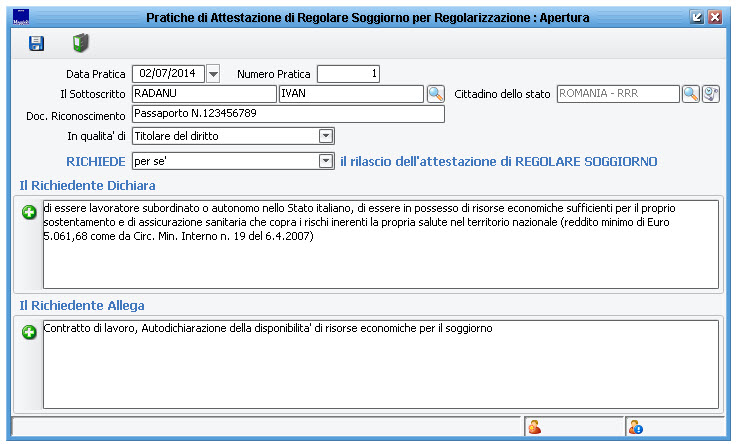
- Data e Numero Pratica
Vengono proposti in automatico dalla procedura con la data di lavoro e il primo numero disponibile (nel caso è possibile modificarli)
- Il Sottoscritto
E' colui che esegue la richiesta di rilascio dell'Attestato.
Nota bene: non è detto che il richiedente sia sempre colui al quale si vuole rilasciare l'attestato, ad esempio potrebbe essere il padre che lo richiede per il figlio, così come non è detto che il richiedente sia il titolare del diritto, che potrebbe invece essere un suo familiare.
Come si vedrà più avanti, l'applicativo prevede tutte le combinazioni possibili; per semplificazione il sottoscritto è colui che materialmente esegue la richiesta allo sportello e che firma l'istanza.
OLDWIKI
Questa funzione permette di inserire, consultare o modificare le istanze di REGOLARE SOGGIORNO o di SOGGIORNO PERMANENTE per cittadini appartenenti all'UE.
Inserimento
In qualità di: specificare se:
- titolare del diritto
- familiare del titolare del diritto. In questo caso è necessario inserire anche cognome e nome del titolare.
RICHIEDE: specificare:
- per sé
- per i suoi familiari (default)
- per sé e per i suoi familiari
Familiari compresi: questa parte appare solo se nel campo richiede è stato specificato âper i suoi familiariâ oppure âper sé e per i suoi familiariâ. In automatico vengono elencati gli altri componenti della famiglia coinvolta nella pratica (escluso il titolare): per togliere un nominativo selezionarlo e premere il tasto ![]() , per aggiungerlo di nuovo premere il tasto
, per aggiungerlo di nuovo premere il tasto ![]() (verrà visualizzata la lista dei componenti della famiglia non compresi nellâelenco, selezionare quindi il nominativo da aggiungere).
Per ogni familiare specificare:
(verrà visualizzata la lista dei componenti della famiglia non compresi nellâelenco, selezionare quindi il nominativo da aggiungere).
Per ogni familiare specificare:
- il documento di riconoscimento
- spuntare la colonna âNominativaâ se si vuole unâattestazione nominativa per il familiare selezionato.
Il Richiedente Dichiara: il testo è editabile manualmente, tuttavia premendo il tasto ![]() situato a lato del campo stesso viene data la possibilità di inserire alcune formule standard (per lavoratori, studenti, etc.).
situato a lato del campo stesso viene data la possibilità di inserire alcune formule standard (per lavoratori, studenti, etc.).
Il Richiedente Allega: il testo è editabile manualmente, tuttavia premendo il tasto ![]() situato a lato del campo stesso viene data la possibilità di inserire le descrizioni di allegati standard (contratto di lavoro, certificato scolastico, etc.).
situato a lato del campo stesso viene data la possibilità di inserire le descrizioni di allegati standard (contratto di lavoro, certificato scolastico, etc.).
Se si vogliono inserire documenti collegati alla pratica premere il tasto ![]() .
.
Al termine dellâinserimento dei dati della maschera premere il tasto ![]() per completare lâapertura dellâistanza e per eseguire le eventuali stampe collegate per regolare soggiorno:
per completare lâapertura dellâistanza e per eseguire le eventuali stampe collegate per regolare soggiorno:
o per soggiorno permanente:
Dopo aver eseguito le stampe premere il tasto ![]() .
.
Ricerca e modifica
Premere il tasto ![]() per cercare la pratica; eâ possibile definire dei filtri di ricerca:
per cercare la pratica; eâ possibile definire dei filtri di ricerca:
- per cognome e nome del soggetto;
- per numero e anno della pratica;
- per data chiusura della pratica.
Dopo averla selezionata appariranno quindi i dati relativi:
Comandi utilizzabili:
![]() permette di salvare i dati dopo averli modificati
permette di salvare i dati dopo averli modificati
![]() permette di eliminare la pratica di attestazione
permette di eliminare la pratica di attestazione
![]() permette di stampare gli adempimenti legati alla pratica di attestazione
permette di stampare gli adempimenti legati alla pratica di attestazione
![]() permette di visualizzare i dati della pratica APR collegata all'istanza
permette di visualizzare i dati della pratica APR collegata all'istanza
![]() permette di accedere al menù dei documenti collegati alla pratica di attestazione
permette di accedere al menù dei documenti collegati alla pratica di attestazione